钉钉班级群设置签到的详细方法
2025年08月07日
今天就和大家介绍一下,在钉钉班级群里怎么设置签到。

第一步:首先,单击列表当中的班级群组。
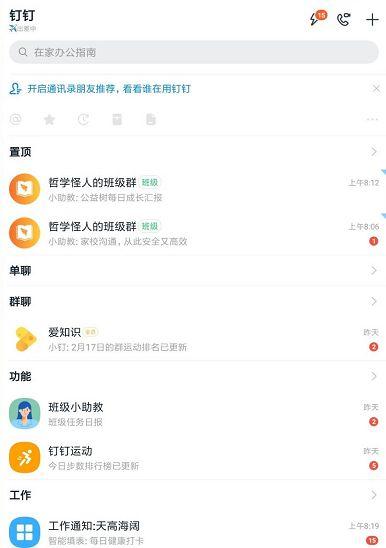
第二步:点击下方页面的功能区当中的填表。
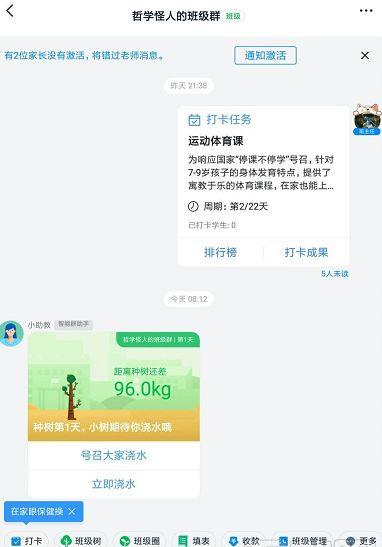
第三步:在默认的模板当中,需要找到远程签到的功能,然后点击进入。
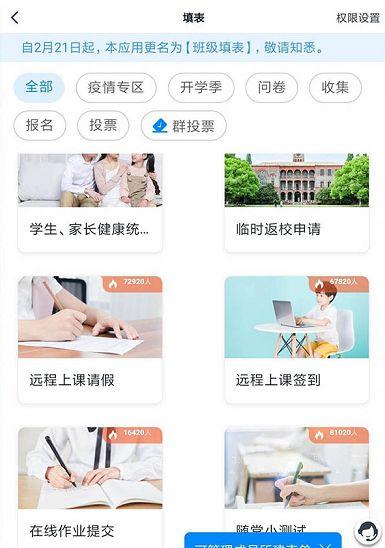
第四步:我们在根据自己的需要来编辑模板,点击完成,即可。
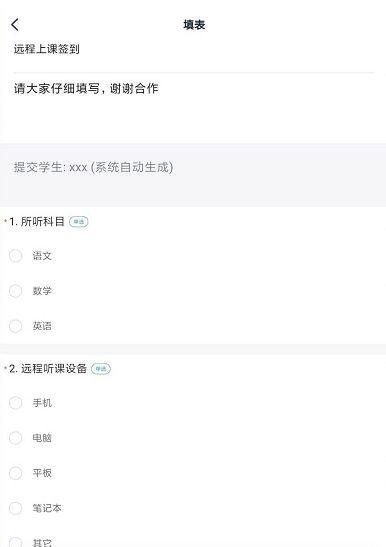
第五步:最后选择我们需要进行签到的人群,点击发布即可完成钉钉班级群签到了。
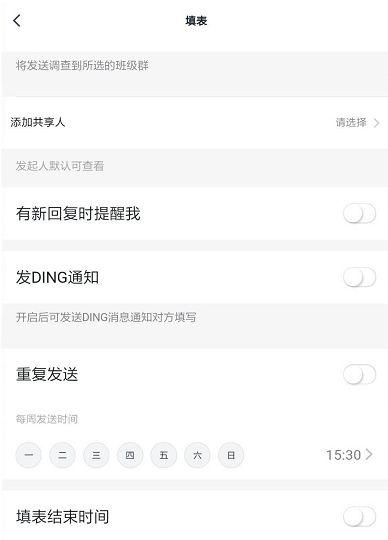
这就是钉钉班级群怎么设置签到 钉钉班级群签到打卡设置教程的全部内容了,希望以上内容对小伙伴们有所帮助。
上一篇: 钉钉群文件保密模式设置方法
最新文章
钉钉为何成为企业办公的首选?作为阿里集团专为中国企业打造...
一、钉钉的文件管理能力作为阿里集团专为中国企业打造的免费...
为什么你的钉钉文件总是"躲猫猫"?许多职场小伙伴都有过这样...
作为阿里集团专为中国企业打造的免费移动办公平台,钉钉凭借...
作为阿里集团专为中国企业打造的免费移动办公平台,钉钉凭借...
钉钉:企业高效办公的秘密武器作为阿里集团专为中国企业打造...